こんにちは、FL.OPSの中の人、じゅんちゃんです。
最近、娘が「アイカツ」というアニメに夢中です。
主人公の女の子がトップアイドルを目指す話ですが、劇中にでてくる「衣装カード」とカードに連動した「アーケードゲーム」が子供たちには人気のようです。
娘がまだ小さいので、ゲームをするときは私が付き添うのですが、小さい子供の列にいいオッサンが並ぶのは結構恥ずかしいものがあります。
で、最近、「アイカツおじさん」という言葉があることを知りました。
定義は子供に紛れてゲームに並んでいるいい年のオジサンとのこと。
どーん!
さて、本題。
年末に「Fluentd使ってみた」ブログがひと段落したので、次は何にしようかなぁと悩みましたが
ログつながりで「logwatch」にします。
「logwatch」は使ったことがなかったので、ちょっと調べてみると以下のようです。
・いろいろなログからレポートを作成
・レポートの作成はcronに登録して定期的に実行
・レポートはメールで送付できる
なるほど。
レポートがどんなものか見てみないわかりませんが便利そうです。
Fluentdで収集してきたログと組み合わせると幸せになれそうな気がします。
とりあえず、どんなものか使ってみます。
まず、インストール。
yum install logwatch


問題なくインストール完了。
設定ファイルは以下の場所にあるでざっと見てみます。
/usr/share/logwatch/default.conf/logwatch.conf
主な項目は以下です。
・LogDir ログの保存されているディレクトリを指定
・MailTo レポートを送付するメールアドレスを指定
・Print YESでレポートを画面に表示、NOでメールを送信
・Archives Yesでアーカイブされたログを対象にする
・Range レポート対象とする範囲(All、Today、Yesterday)
・Detail レポートの詳細度 0が荒く10が細かい
・Service 対象とするサービス
定期的に実行するには、cronに以下を登録します。
/etc/cron.daily/0logwatch
とりあえず、どんなものかデフォルトのまま実行してみましょう。
logwatch –print
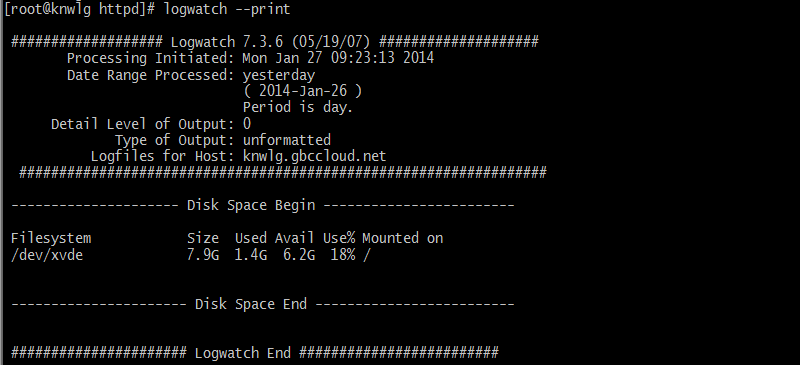
レポートはディスク使用量だけ!?薄!
思ったより期待外れ?っと思ったら、デフォルトでは、「Range」が「Yesterday」ですね。
設定ファイルを開き
「Range」に「All」を設定します。

さて、今度はどうか!?
しばらく処理に時間がかかったのち、、、
でました。
さっきとは比べ物にならないくら濃いレポート!
kernelやCron、postfix、SSH、yum、等々。
色々な項目が表示されました。
これは穏やかじゃない!

動作確認ができたので、次回はカスタマイズして使ってみたいと思います。






